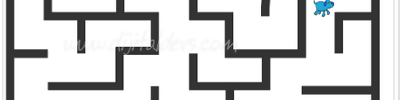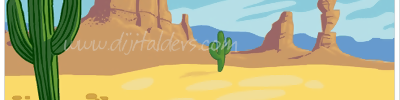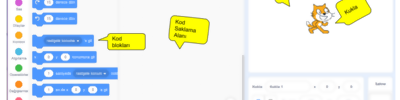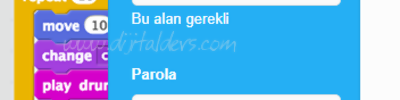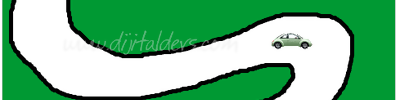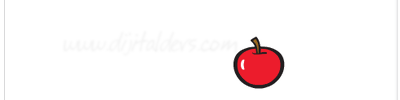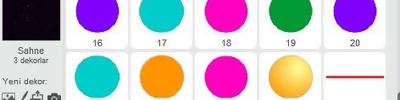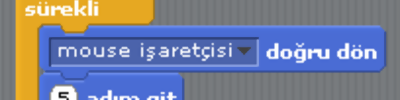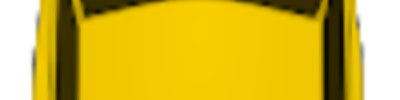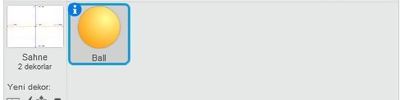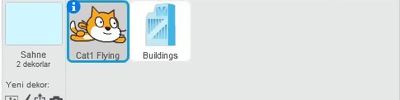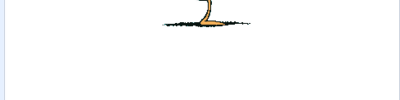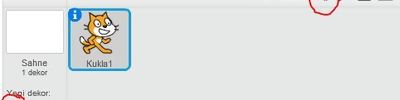Kurbağayı Karşıya Geçme Oyunu
ETKİNLİĞİN ÖN İZLEMESİ
Yukarıda projenin Scratch sitesine yüklenmiş hali bulunmaktadır. Yeşil bayrağa basarak başlatabilirsiniz. Aynı projeyi sizde yaparak Scratch konusunda kendinizi geliştirmek istiyorsanız aşağıdaki adımları sırayla uygulayınız.
KODLAMAYA BAŞLAMADAN ÖNCE
Eğer bu animasyonu kendi bilgisayarınızda derslerden bağımsız olarak hazırlamak istiyorsanız https://scratch.mit.edu/ sitesine gidip siteye giriş yaparak online olarak hazırlayabilir ya da https://ozgurseremet.com/scratch-kurulumu-ve-kullanimi/ sayfasını okuyarak kendi bilgisayarınıza Scratch programının offline sürümünü yükleyebilirsiniz. Bu adımdan sonra bu yazıda verdiğim bilgileri kullanarak sizde Karşıya Geçme Oyunu hazırlayabilirsiniz.
HAZIRSANIZ BAŞLAYALIM
Bu oyunu yapmadan önce diğer https://ozgurseremet.com/category/scratch/ornek-scratch-projeleri/ adresinde bulunan diğer scratch etkinliklerini yapınız. Diğer etkinlikleri öğrendiğiniz zaman bu oyunu zorlanmadan yapabilirsiniz.
Scratch programını açtıktan sonra ilk olarak kullanacağımız zemin ve karakterleri eklemeliyiz. Bu etkinlikte Scratch zemine yol resmi ekleyeceğim. Arkaplan için kullanacağım resmi kendim çizeceğim. Bunun dışında scratch karakterleri içinde var olan kurbağa karakteri, ve araba karakterlerini ekleyeceğim.
Yol resmini çizmek vakit alacağından asıl önceliğimiz olan kod yazma önceliğimizi gölgelememesi sebebiyle ben oluşturduğum yol resmini aşağıya ekleyeceğim. Sizler direk bu resmi indirerek kodlamaya başlayabilirsiniz.
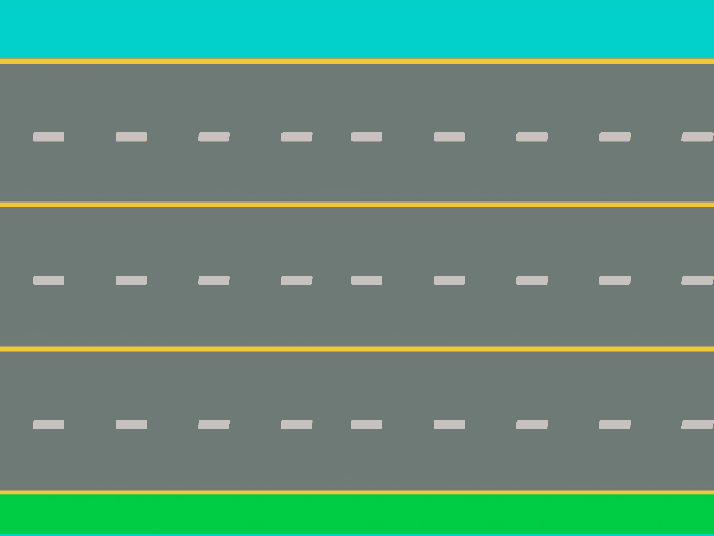
Kullanacağım yol resmi yukarıdaki gibidir. Üzerine sağ tıklayıp resmi farklı kaydet diyerek bilgisayarınıza kaydediniz. Dilerseniz sizde benzer şekilleri çizebilirsiniz.
Karakterlerin eklenmiş hali aşağıdaki gibidir.
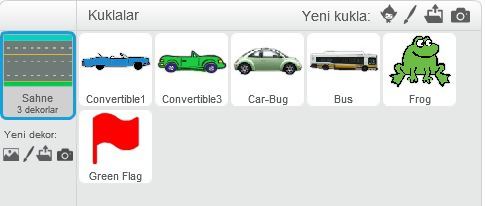
Yukarıda resimde eklediğim zemin ve kuklaları kullanacağım. Zemin resminde istediğiniz değişiklikleri yapabilir kendinize göre düzenleyebilirsiniz. Diğer karakterleri de kendinize göre ayarlayabilirsiniz. Ben birkaç araba, bir otobüs, kırmızı bayrak ve kurbağa karakteri ekledim.
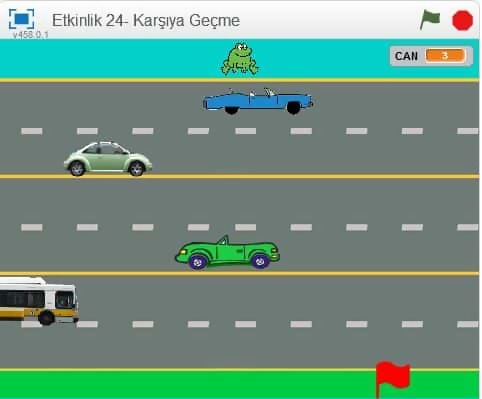
Karakterleri ekledikten sonra düzeni ayarlamak size kalmış. Ben yukarıdaki gibi yerleştirdim. Siz istediğiniz gibi dizayn edebilirsiniz. Ayrıca Zemin düzenlemeyi daha önceki etkinliklerimizde öğrenmiştik. Bu becerimizi daha kalıcı hale getirmek için bundan sonra oluşturacağımız animasyonların zemin resimlerinde düzenleme yaparak isimlerimizi yazacağız.
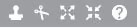
Eklediğiniz karakteri büyültüp küçültmek için yukarıda gördüğünüz menü araçlarını kullanabilirsiniz. Fare ile üzerine geldiğinizde aracın ne işe yaradığı bilgi olarak çıkmaktadır. 3. araç büyültmek için kullanılırken 4. araç karakter küçültmek için kullanılmaktadır.
Animasyonun dizayn kısmını bitirdik. Bu etkinlikte asıl önemli olan kodlardır. Bu yüzden karakterlere gerekli kodları ekleyerek onları animasyona çevireceğiz. Hemen kodumuzu ekleyelim.
ARKAPLAN RESMİ KODLARI

kod açıklaması etkinlik yapıldıktan sonra eklenecektir.
EKLENEN ARABA KARAKTERLERİ KODLARI

kod açıklaması etkinlik yapıldıktan sonra eklenecektir.
KURBAĞA KARAKTERİ KODLARI
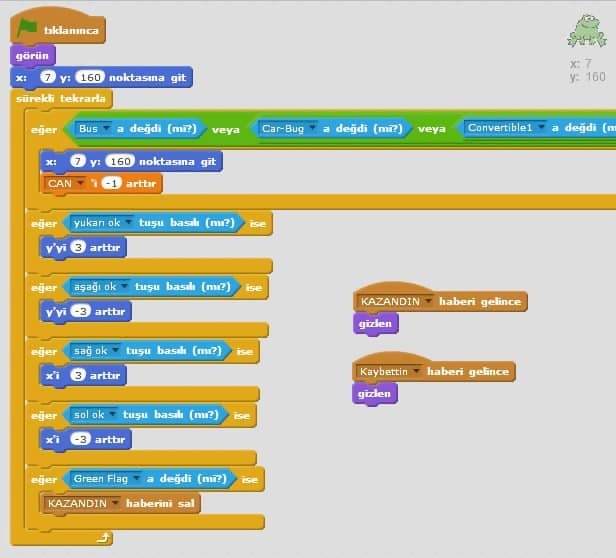
kod açıklaması etkinlik yapıldıktan sonra eklenecektir.
Kaynak